笔记本电脑反应慢迟钝怎么办
- 分类:帮助 回答于: 2021年02月12日 14:56:00
笔记本电脑使用久了难免会出现笔记本电脑卡顿的情况,这也是使用电脑必经的过程。那笔记本电脑反应慢迟钝怎么办呢?不过我们也有对付它的小方法,偶尔使用一下也是可以提高电脑速度的。接下来,我就教大家笔记本电脑反应慢迟钝解决方法。
电脑虽然是依靠指令进行工作的电子设备,但是它却成为了我们现代生活中必不可少的工作学习娱乐伙伴。如果遇到了这个小伙伴反应迟钝了该怎么办呢?下面,我们就一起来了解一下它的解决方法。
方法一、禁用启动程序
1、同时按下按Win+R键打开运行对话框,输入“msconfig”,点击确定;
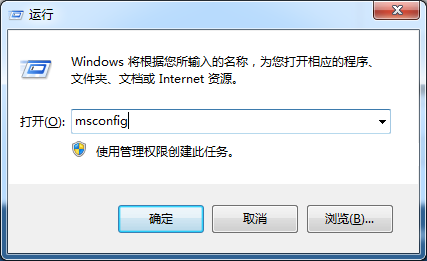
2、在“启动选项卡”里选择禁用不必要的应用程序。
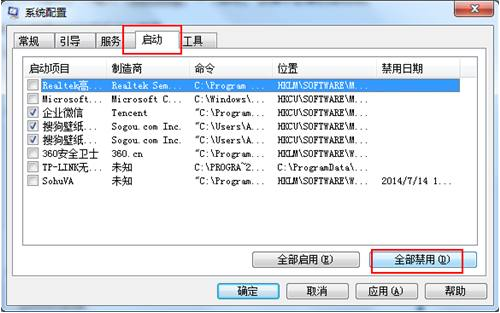
方法二、增大虚拟内存
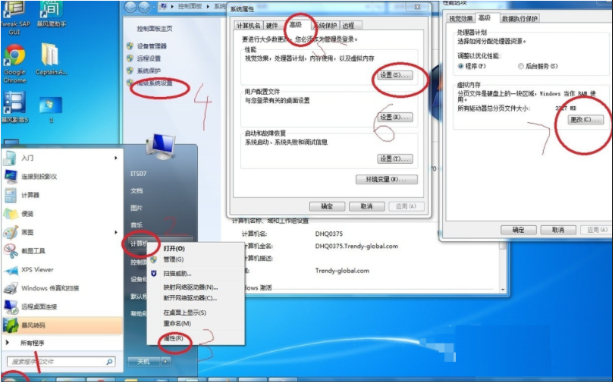
方法三、磁盘清理
1、双击我的电脑图标,右击C盘,选择属性;
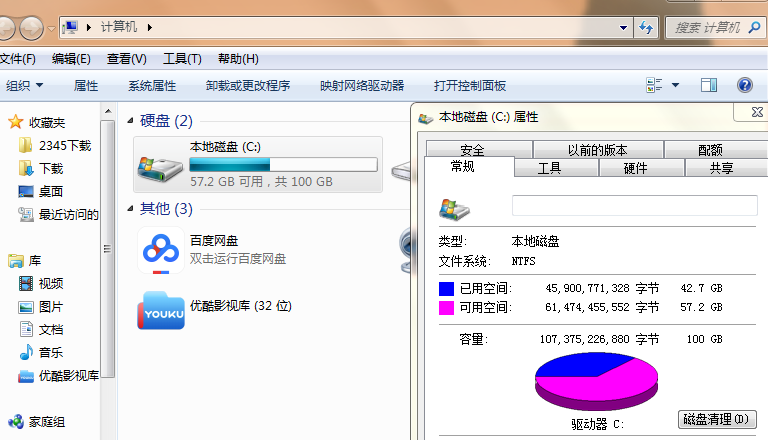
2、点击磁盘清理,接下来我们就等待一下计算C盘释放多少空间;
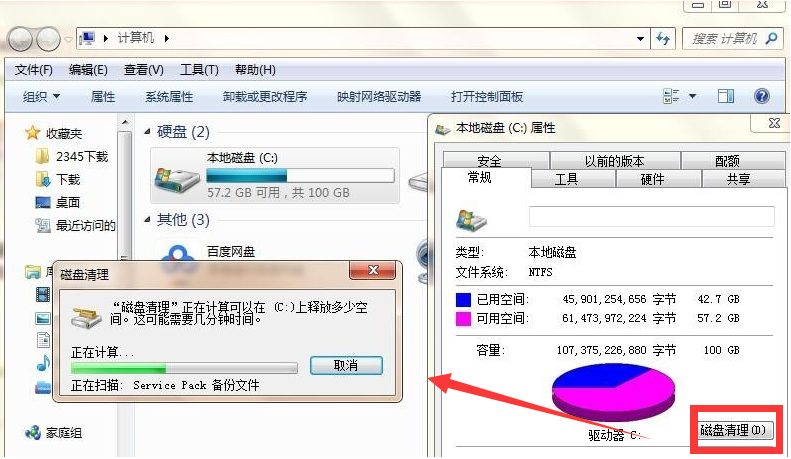
3、扫描完毕,弹出磁盘清理窗口,选择要删除的文件,点击删除文件,确定即可。如果你也想清理其他盘符,也可以使用这个方法进行清理;
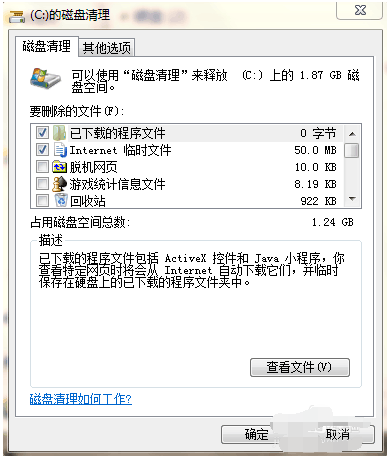
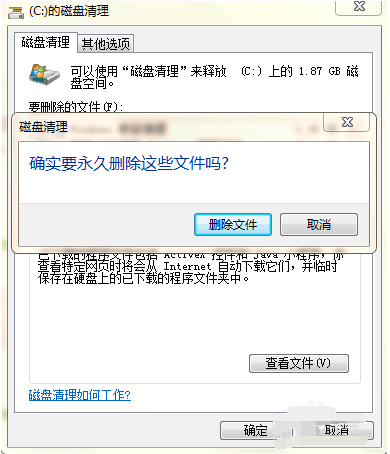
4、我们也可以打开C盘属性窗口时,选择工具,点击立即进行碎片整理;
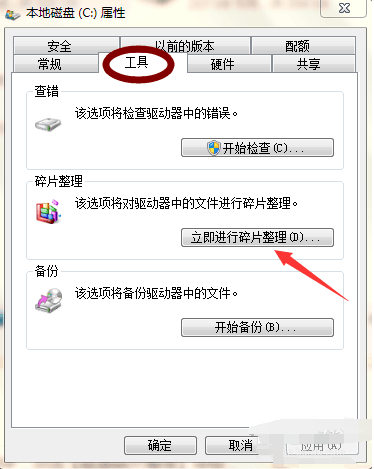
5、然后再点击磁盘碎片整理按钮。
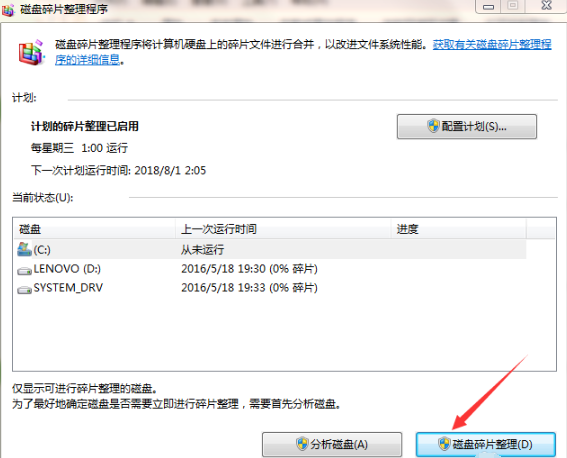
以上就是小编带来的笔记本电脑反应慢迟钝怎么办的全部内容,希望可以提供帮助。
 有用
26
有用
26


 小白系统
小白系统


 1000
1000 1000
1000 1000
1000 1000
1000 1000
1000 1000
1000 1000
1000 0
0 0
0 0
0猜您喜欢
- 一键还原工具如何还原,小编教你如何还..2017/11/16
- 如何快速的将磁盘分区改为gpt格式..2020/03/13
- 电脑系统哪个最好用-玩游戏电脑系统哪..2022/01/23
- 电脑很卡怎么办2020/06/15
- 华硕电脑怎么进入bios设置2021/07/28
- 联想笔记本开不了机怎么办..2022/11/26
相关推荐
- 装系统时出现获取硬盘分区失败 可能缺..2020/12/23
- 戴尔服务器提示无法继续进行windows安..2021/03/06
- 电脑重装系统后出现蓝屏代码0x0000007..2021/01/12
- 重装系统是不是只清理c盘?2021/01/12
- 死机怎么办2022/10/03
- 主板电池没电,小编教你电脑主板电池没..2018/08/25

















